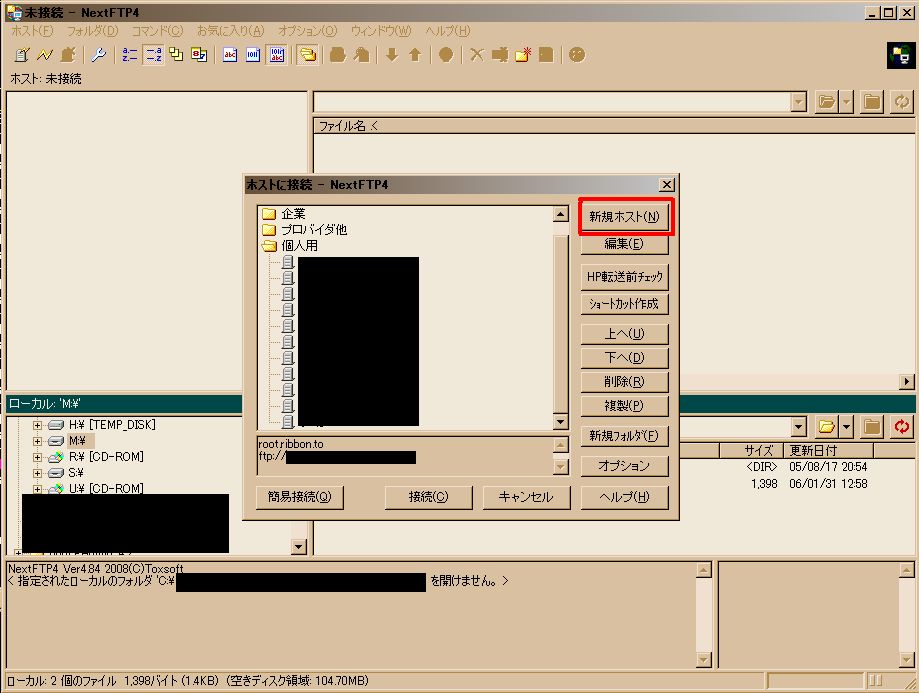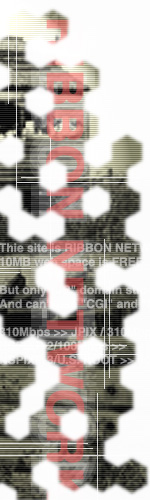Ribbon Network 無料ホームページの -FAQ-
お問い合わせの前に、まずはお読みください
- Ribbon Network FAQ ジャンルタイトル一覧
- CGI に関する FAQ
- PostgreSQL に関する FAQ
- 広告方式についての詳しい FAQ
- FFFTP による FTP 接続 FAQ はこちら( Windows 環境のみ )
- NextFTP による FTPS 接続 FAQ はこちら( Windows 環境のみ ) <-------
- FTP アクセスホストを制限する方法に関する FAQ(上級者向け)
- サーバ環境( PHP の仕様など )に関するFAQ
- サーバログファイルに関するFAQ
- 利用規約に関するFAQ
- オンライン作業( CGI と広告以外 )に関するFAQ
- htaccess ファイルの設定に関する FAQ
- 黒歴史封印システムもといページ有効期限設定に関する FAQ
- ページ表示開始日時設定に関する FAQ
- アクセス量の巨大なサイトの開設・閲覧に関する FAQ
- 他業者サーバからの移転時のデータ移行方法
- パスワードに関するFAQ
- ユーザ情報、退会に関するFAQ
FTPS( FTP over SSL/TLS ) による接続方法について説明いたします。ここでは Windows 向けとして利用されております NextFTP についてのみ説明いたします。それ以外の方法による FTP は説明いたしませんので各自お調べください。
なおブロードバンドルータや、パーソナルファイアウォールなどによるパケットフィルターリングを行っている場合、それらを解除しなければ動作しない場合がございます。また、このページに書いていますことは全てサポート対象外です。ご連絡頂いても返信は致しませんのでご了承願います。 この説明は NextFTP V4.84 を元に作成しております。
◆FTP over SSL( NextFTP 利用)
1:ダウンロードを行う
http://www.toxsoft.com/ よりダウンロードを行ってください。
2:Ribbon Network より送られてくる「登録完了メール」を確認する
| URL | http://red.ribbon.to/~YOURUSERNAME/ |
|---|---|
| FTPホスト | red.ribbon.to |
| ログインID | YOURUSERNAME |
| パスワード | cQY5CNeECM |
上記内容がメールに書かれていることを確認ください。
3:NextFTP を起動し、アカウントを作成する
画面は使用中の物ですからホスト一覧にリストが表示されておりますが、初期状態ではホスト一覧は表示されません。
4:アカウントを作成する
[新規ホスト(N)」をクリックしてください。
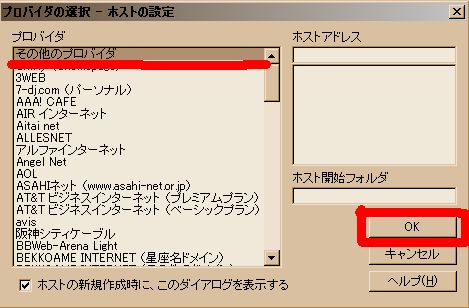
「その他プロバイダ」を選択し、[OK] をクリックしてください。 次に「ホストの設定」入力画面が表示されます。表示されましたら、各項目に先ほど届いたメール内容を書き込みます。
| NextFTP の設定欄 | メールの内容 | 例 |
|---|---|---|
| ホスト名 | - | リボンネットワーク |
| ホストアドレス | FTPホスト | red.ribbon.to |
| ユーザID | ログインID | YOURUSERNAME |
| パスワード | パスワード | cQY5CNeECM |
| ローカルの開始フォルダ | - | |
| ホストの開始フォルダ | - | / |
上記の物を書き込んだ例が下図となります。

この状態で、FTP の設定は終わりました。ですが、FTPS 接続をするには「高度な設定」を行わなければなりません。「高度な設定」タブを選択し、下記箇所を画面と同じように設定してください。
| NextFTP の設定欄 | 設定 |
|---|---|
| ファイアーウォール | PASV モード( チェックを入れる ) |
| SSL 暗号化 | Explicit( TLS-C ) |
| データ接続を暗号化 | チェックを入れる |
| ポート番号 | 21( 標準 ) |
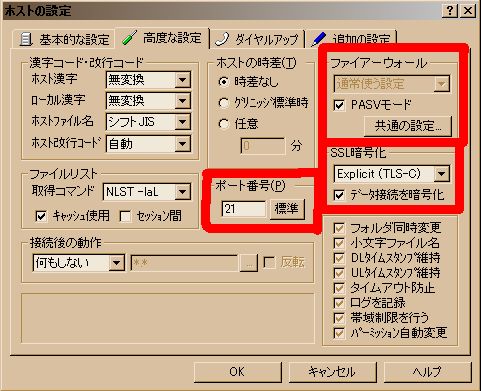
最後に [OK」をクリックしてください。ホスト一覧に「リボンネットワーク」が出来ています。もしも無ければ再度手順を確認してください。
5:接続する

「リボンネットワーク」を選択した上で[接続(S)」をクリックしてください。 正しく設定されている場合は、サーバへ接続できます。エラーが出る場合は項目 4 の設定を再度確認願います。
以降の手順は、FFFTP とほぼ同じです。FFFTP の利用方法やNextFTP オンラインマニュアルをご覧ください。